Anda memerlukan project Konsol API Google untuk membuat kredensial OAuth 2.0, mengonfigurasi layar izin pengguna, dan mengaktifkan Google Ads API untuk aplikasi Anda.
Kredensial diperlukan untuk autentikasi dan otorisasi pengguna Google Ads oleh server Google. Kredensial ini memungkinkan Anda membuat token OAuth yang akan digunakan dalam panggilan ke API.
Pilih atau buat project Konsol API Google
Jika sudah memiliki project Konsol API Google dan ingin menggunakannya untuk membuat kredensial, Anda dapat langsung ke bagian Membuat client ID dan rahasia klien.
Untuk membuat proyek,
- Buka Konsol API Google
- Klik Buat project
- Masukkan nama atau terima saran yang dibuat
- Konfirmasi atau edit kolom lainnya
- Klik Buat
Jika Anda mengaktifkan penagihan, pilih akun penagihan untuk project baru. Penggunaan Google Ads API tidak dikenai biaya, tetapi terdapat kuota pada total jumlah project Cloud.
Mengonfigurasi layar izin OAuth
Jika Anda menggunakan project Konsol API Google yang sudah ada dan telah mengonfigurasi layar izin OAuth sebelumnya, Anda dapat melewati langkah ini dan mengubah layar izin Anda dengan menambahkan cakupan OAuth 2.0 Google Ads API.
Saat Anda menggunakan OAuth 2.0 untuk otorisasi, Google akan menampilkan layar izin kepada pengguna, termasuk ringkasan project Anda, kebijakannya, dan cakupan otorisasi akses yang diminta. Mengonfigurasi layar izin OAuth aplikasi Anda akan menentukan apa yang akan ditampilkan kepada pengguna dan peninjau aplikasi, serta mendaftarkan aplikasi Anda sehingga Anda dapat memublikasikannya nanti.
Mengonfigurasi layar izin OAuth baru
- Buka halaman Layar Izin, lalu pilih project Anda di menu drop-down di bagian atas halaman.
- Pilih User Type dan klik CREATE.
- Isi formulir layar izin. Anda dapat mengeditnya nanti jika perlu. Klik SIMPAN DAN LANJUTKAN setelah selesai.
- Di halaman berikutnya, klik TAMBAHKAN ATAU HAPUS SCOPES.
- Scroll ke bawah dan masukkan hal berikut pada kolom di bagian Tambahkan cakupan secara manual:
https://www.googleapis.com/auth/adwords - Klik TAMBAHKAN KE TABEL.
- Tambahkan cakupan lain yang mungkin diperlukan project Anda, lalu klik UPDATE.
- Klik SIMPAN DAN LANJUTKAN.
- Jika Anda tidak berencana untuk segera memublikasikan project, tambahkan alamat email setiap akun pengguna yang mungkin digunakan untuk pengujian, lalu klik SAVE AND CONTINUE.
- Tinjau halaman ringkasan dan klik KEMBALI KE DASBOR.
Mengonfigurasi layar izin OAuth yang ada
- Buka halaman Layar Izin, lalu pilih project Anda di menu drop-down di bagian atas halaman.
- Klik EDIT APLIKASI.
- Klik SAVE AND CONTINUE pada formulir OAuth consent screen.
- Di halaman berikutnya, klik TAMBAHKAN ATAU HAPUS SCOPES.
- Scroll ke bawah dan masukkan hal berikut pada kolom di bagian Tambahkan cakupan secara manual:
https://www.googleapis.com/auth/adwords - Klik TAMBAHKAN KE TABEL.
- Klik SIMPAN DAN LANJUTKAN.
- Klik SIMPAN DAN LANJUTKAN di formulir Pengguna uji coba.
- Tinjau halaman ringkasan dan klik KEMBALI KE DASBOR.
Membuat client ID dan rahasia klien
Langkah ini dapat dilewati jika Anda menggunakan project Konsol API Google yang sudah ada dan telah memiliki client ID dan rahasia yang dibuat.
Setelah Anda menentukan jenis aplikasi, ikuti petunjuk di bawah untuk membuat client ID dan rahasia klien OAuth 2.0:
Buka halaman Credentials. Pilih project yang telah dibuat sebelumnya atau buat yang baru.
Pada layar Credentials, klik CREATE CREDENTIALS, lalu pilih OAuth client ID.
Jika Anda belum mengonfigurasi layar izin OAuth untuk project ini sebelumnya, klik CONFIGURE CONSENT SCREEN.
Pilih jenis pengguna, lalu klik CREATE.
Isi formulir awal. Anda dapat mengeditnya nanti jika perlu. Klik Simpan setelah selesai.
Buka kembali Credentials > CREATE CREDENTIALS > OAuth client ID untuk melanjutkan.
Pilih Aplikasi desktop atau Aplikasi web sebagai jenis aplikasi, bergantung pada kasus penggunaan Anda. Panduan ini menggunakan aplikasi Desktop sebagai jenis aplikasi.
Isi nama untuk aplikasi, lalu klik Create.
Di halaman konfirmasi, salin Client ID Anda dan Rahasia Klien Anda ke papan klip untuk mengonfigurasi library klien Anda nanti. Selain itu, download kredensial dalam format JSON ke file bernama
credentials.json.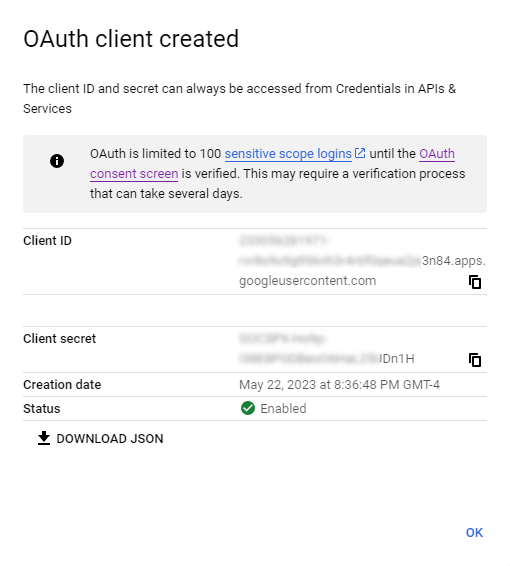
Mengaktifkan Google Ads API di project Anda
Untuk mengaktifkan Google Ads API di project Anda, ikuti langkah-langkah berikut:
Buka API Library di Konsol API Google. Jika diminta, pilih project Anda atau buat yang baru. Library API mencantumkan semua API yang tersedia, yang dikelompokkan berdasarkan kelompok produk dan popularitas.
Gunakan penelusuran untuk menemukan Google Ads API jika tidak terlihat dalam daftar.
Pilih Google Ads API, lalu klik tombol Enable.

